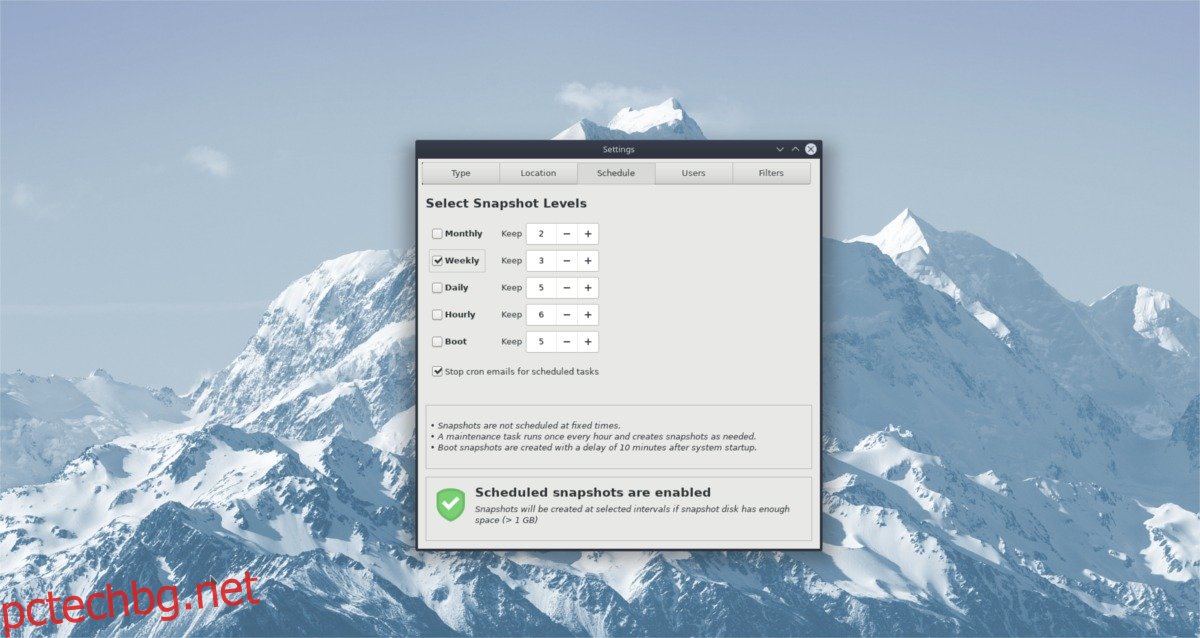Linux Mint 19 излезе наскоро и много развълнува хората. С тази нова версия идват десетки подобрения на работния плот Cinnamon, както и подобрения на TimeShift, Mint Update и други!
Ако сте потребител на Linux Mint, но не знаете как да надстроите Linux Mint 19, ние сме ви покрили. Следвайте и скоро ще използвате Linux Mint 19 „Tara!“
Забележка: не ви се работи с мениджъра на актуализации? Ако сте напреднал потребител на Mint, Изтегли и инсталирайте ISO версия 19, за да получите най-новата версия.
Съдържание
Създайте резервно копие
Надграждането на вашия компютър може да бъде страшно. Въпреки че Linux Mint е много безопасен, особено по време на тези надстройки, могат да се случат лоши неща и затова е наложително да създадете резервно копие с Time Shift, преди да продължите.
Забележка: ако все още нямате Time Shift на Linux Mint, може да се наложи да го инсталирате. За да го инсталирате, отворете терминал и направете sudo apt install timeshift.
Не сте сигурни как да използвате системата за архивиране на Time Shift на Linux Mint? Отворете го на вашия компютър и следвайте нашето ръководство, за да научите как да създадете пълен архив на системата.
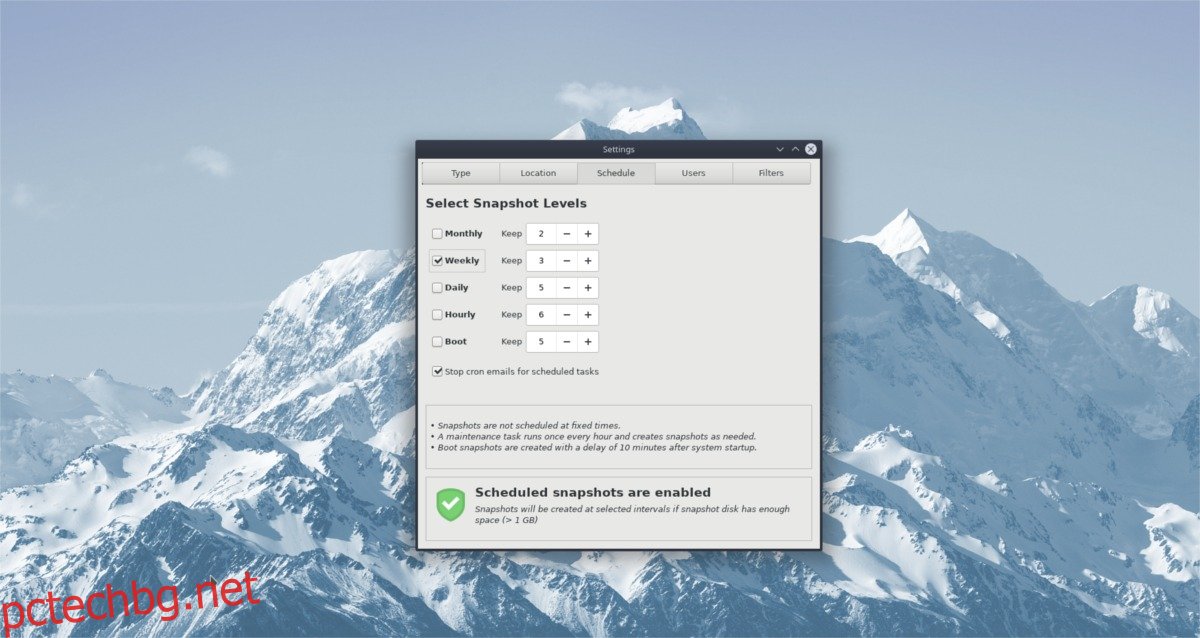
Уверете се, че когато правите архивиране с Time Shift, не го правите на същия твърд диск, на който надграждате Linux Mint. Ако възникне проблем, можете да загубите резервното копие. Вместо това изберете външен твърд диск, флаш устройство, SD карта или друг вътрешен твърд диск.
LightDM на монетния двор
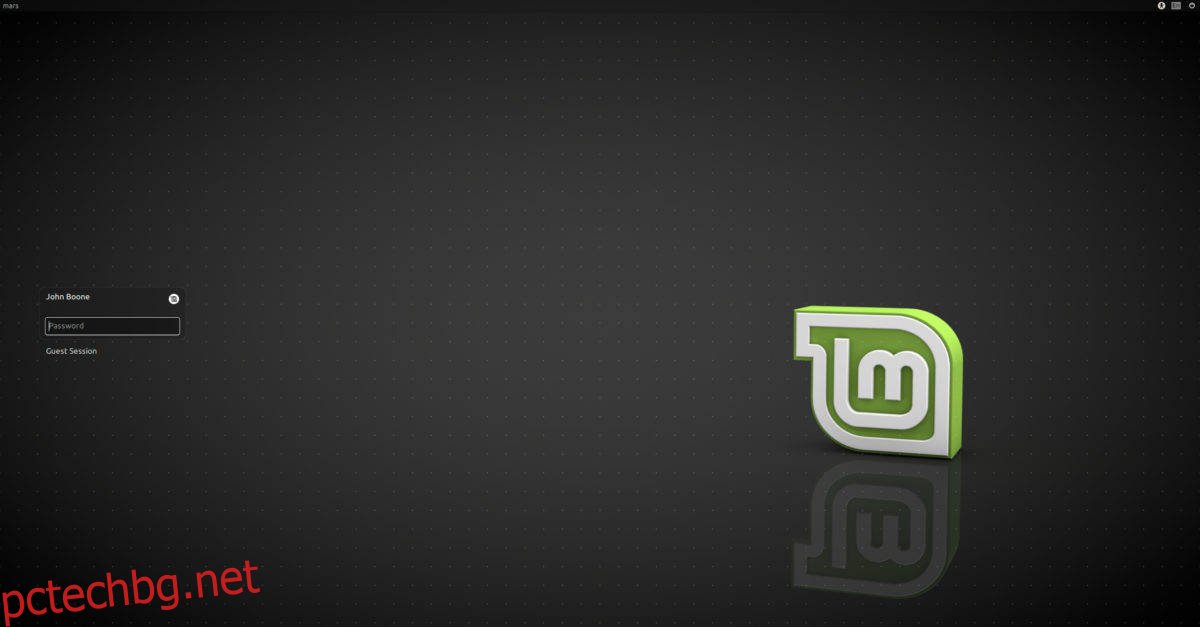
В Linux Mint 18, както и в предишни версии, Mint Desktop Manager отдавна е официалният мениджър на работния плот и проектът Mint го поддържа. От версия 19 на Linux Mint, MDM не се използва. Вместо това той използва LightDM.
Мениджърът на работния плот LightDM е много по-усъвършенстван, по-лек и изглеждащ по-добре. Преди да се опитате да актуализирате до новата версия на Mint, трябва да деактивирате MDM и да го превключите с LightDM.
Стартирайте процеса на премахване на MDM, като инсталирате LightDM през терминала.
sudo apt install lightdm
Изпълнението на тази команда ще принуди Linux Mint да преоцени какъв мениджър на работния плот трябва да използва и ще забележите, че в терминала се появява диалогов прозорец с „диспечер на дисплея по подразбиране“.
Забележка: ако диалоговият прозорец не се появи автоматично, опитайте да изпълните sudo dpkg-reconfigure lightdm.
Изберете „lightdm“ в диалоговия прозорец, който се показва. Избирането на опцията „lightdm“ ще позволи на Linux Mint да премине към новата настройка на LightDM, която Mint 19 използва.
Завършете процеса на преход, като изчистите напълно MDM от вашата система.
sudo apt remove mdm might-mdm-themes* --purge
Надстройте до Linux Mint 19
Linux Mint е производно на Ubuntu. Този факт позволява на Mint OS да следва система за надграждане, подобна на Ubuntu, която изисква много малко въвеждане от потребителя.
За да започнете процеса, ще трябва да се уверите, че вашият Linux Mint компютър е напълно актуален. За щастие, актуализирането на Linux Mint, както и много други неща в операционната система, е бързо и безболезнено.
Отворете Update Manager, щракнете върху „Опресняване“ и след това изберете „Инсталиране на актуализации“. Като алтернатива, отворете терминал и използвайте следните команди, за да актуализирате своя Mint компютър.
sudo apt update sudo apt upgrade -y
Сега, когато всичко е актуално, е време да надстроите до Linux Mint 19. Надстройката се извършва с терминална програма, известна като „mintupgrade“.
Инструментът Mintupgrade е доста ефективен и лесен за разбиране, дори ако е базиран на текст. Всичко е автоматично и отнема сложните неща (като превключване на източниците на Apt, проверка дали надграждането е добра идея и т.н.) и ги опростява.
Първото нещо, което Mintupgrade трябва да направи, е да провери дали има налична нова версия. Направете това, като изпълните командата check.
mintupgrade check
Командата за проверка ще опресни Mint, ще смени текущата ви версия на Linux Mint с новите източници на софтуер Mint 19 и ще стартира симулация за надграждане (от съображения за безопасност).
Следвайте инструкциите на екрана и ги прочетете внимателно. Ако сте доволни от резултатите от симулацията на надграждане, продължете с процеса, като изпълните командата за изтегляне в прозореца на терминала.
mintupgrade download
Изпълнението на командата за изтегляне ще изтегли всички необходими пакети за надграждане (и други важни файлове) на вашия компютър с Linux Mint. Този процес е предимно автоматичен, но все пак ще трябва да обърнете внимание на подканите, които се появяват.
Когато командата за изтегляне приключи, изпълнете командата за надграждане. Надстройката, когато се стартира, ще приложи всички изтеглени пакети и ще извърши прехода от Linux Mint 18 към новоиздадения Linux Mint 19.
Надграждането между версиите на Linux Mint не е досадно, въпреки че отнема доста време. Бъдете търпеливи и оставете програмата Mintupgrade да свърши своята работа.
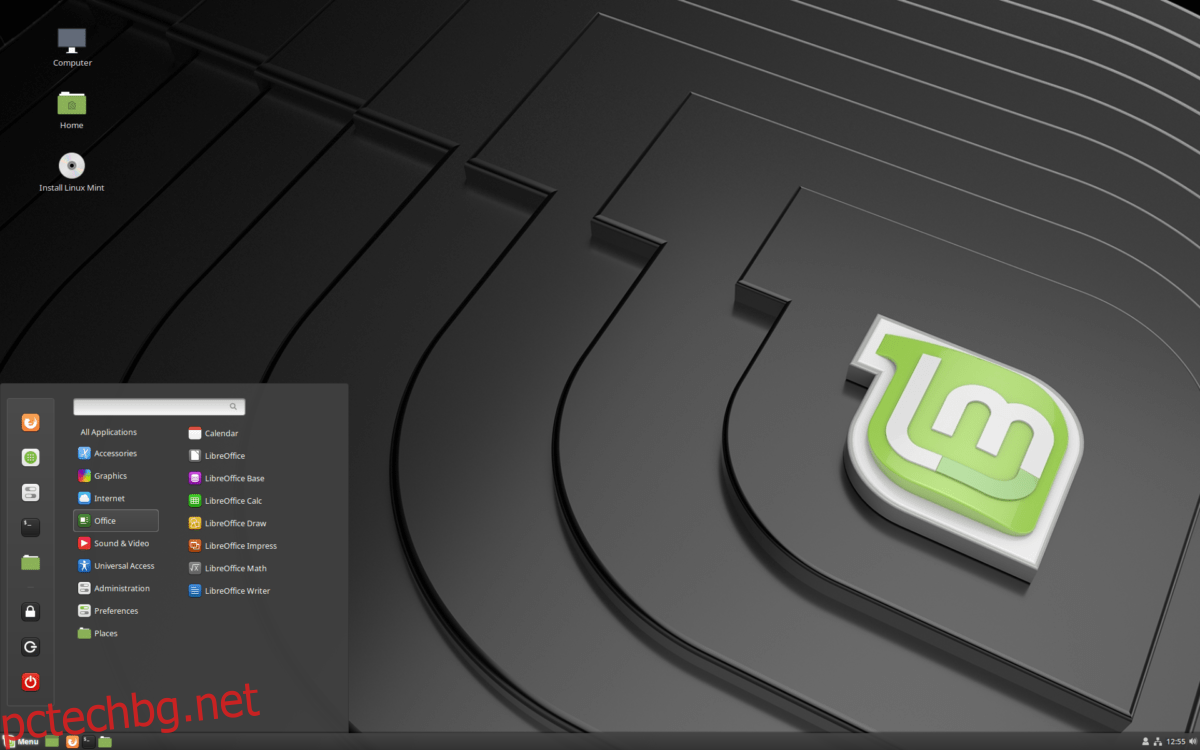
Когато процесът приключи, затворете терминала и рестартирайте вашия Linux Mint компютър. След като влезете отново, трябва да използвате най-новата версия на Mint!